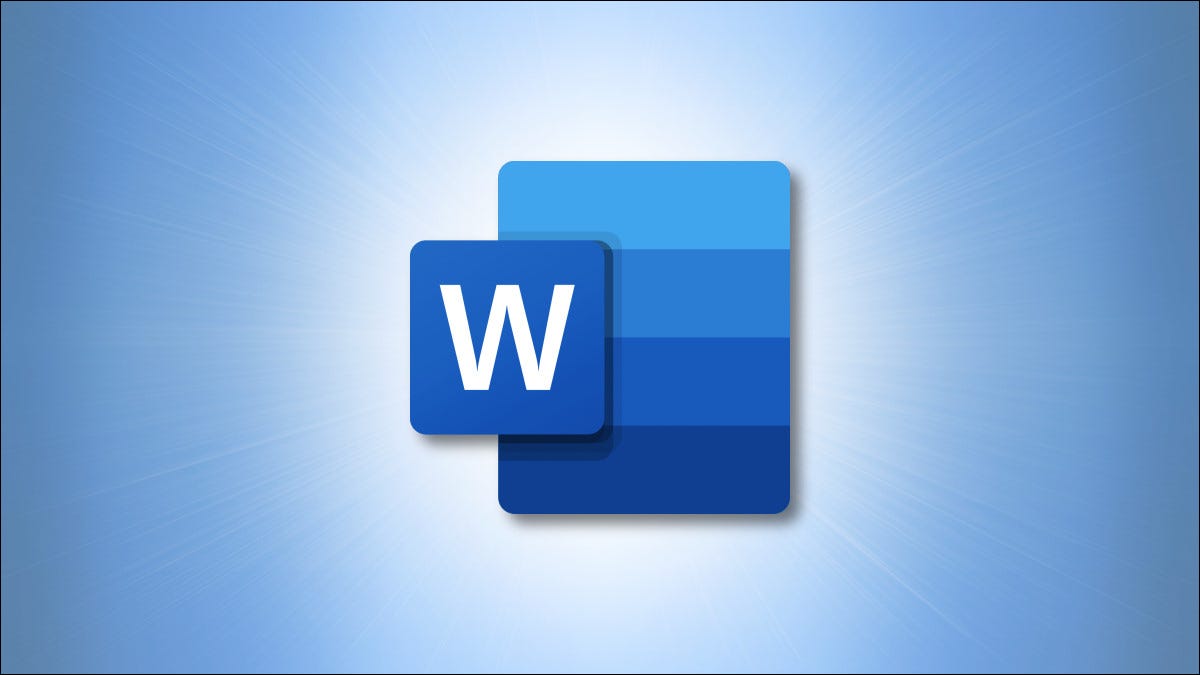
是否曾经在您的 Microsoft Word 文档中四处点击并最终将文本拖到错误的位置?如果是这样,请禁用拖放文本以防止出现这种情况。我们将向您展示如何在 Word 中执行此操作。
在 Word 中,有一个选项可以关闭文本的拖放。启用它后,您无法通过拖放来移动文本。这有助于您防止意外移动任何文本。
如何在 Word 中禁用文本拖放
要启用该选项,请首先在 Windows 或 Mac 计算机上打开 Word。如果您看到Word 的开始屏幕,请跳到下面的第二步。如果您看到 Word 的编辑屏幕,请在左上角单击“文件”。
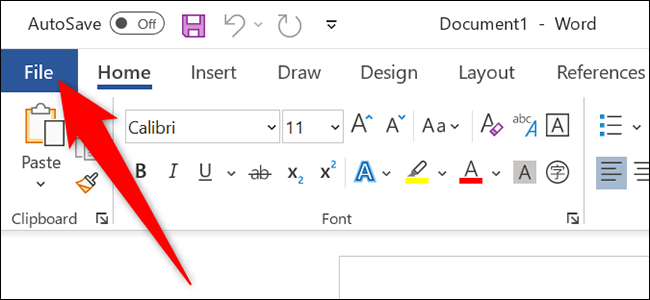
在左侧的 Word 侧栏中,单击“选项”。
提示:如果您没有看到“选项”,请单击“更多”以查看它。
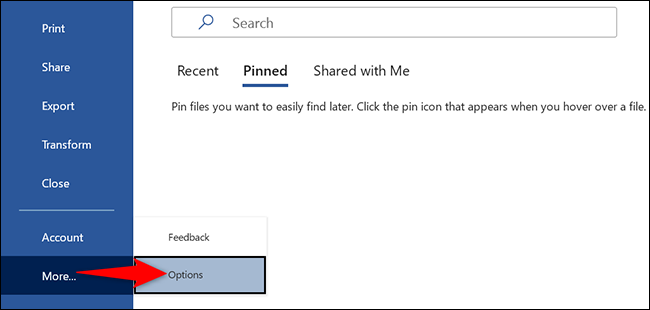
Word 将打开一个“Word 选项”窗口。在这里,在左侧边栏中,单击“高级”。
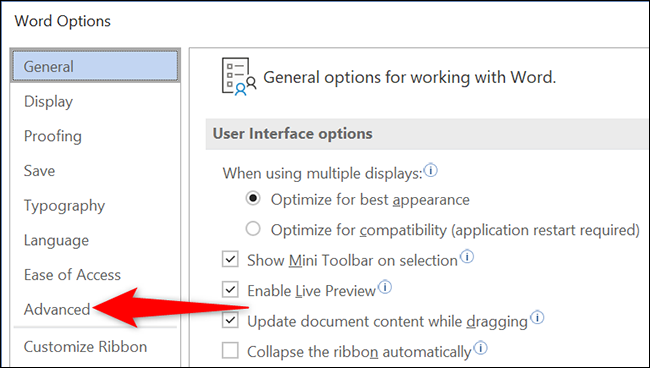
在“Word 选项”窗口的右窗格中,您将看到“编辑选项”部分。在本节中,禁用“允许拖放文本”选项。
然后,在“Word 选项”窗口底部,单击“确定”。

就是这样。Word 将不再允许您通过拖放来移动文本,从而防止文档中的意外更改。
如果您需要恢复该功能,请在“Word 选项”窗口中启用“允许拖放文本”选项。
正文完




